
Utilizar o sequenciador de batidas no GarageBand para iPhone
Para criar padrões repetidos de bateria com o sequenciador de batidas, toque nos quadrados ou passos na quadrícula. Cada linha da quadrícula controla um som de bateria diferente (peça de kit) e cada coluna representa uma batida do padrão. Quando o sequenciador de batidas está ligado (ativo), cada passo iluminado toca o som correspondente. Pode escolher diversos padrões e sons de bateria, assim como ajustar a velocidade e outras definições para personalizar o padrão.
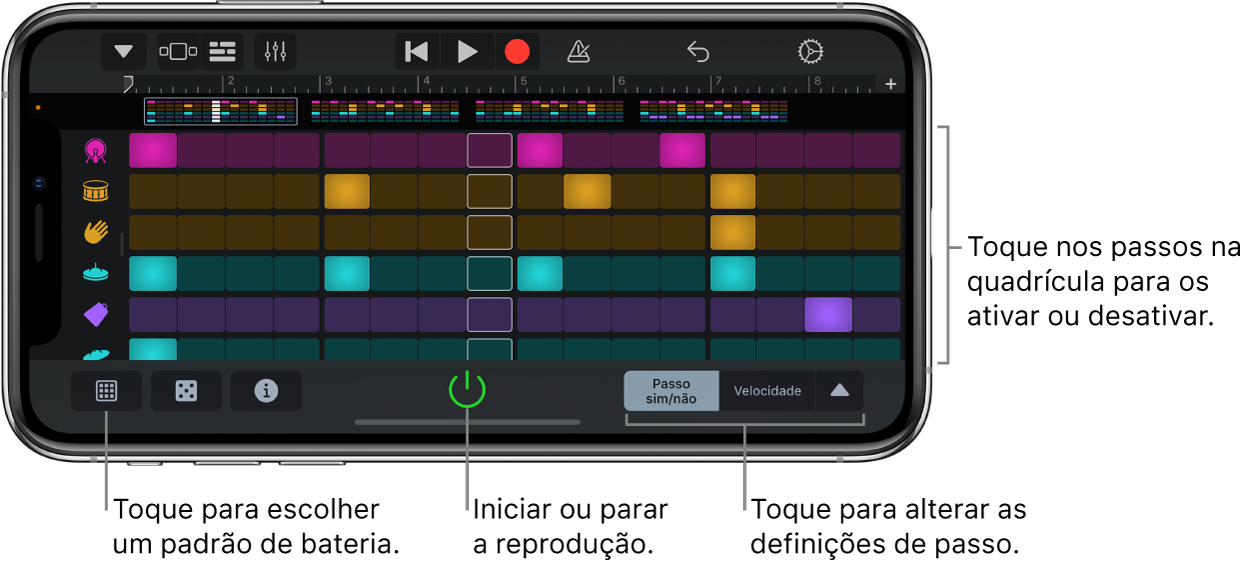
Abrir o sequenciador de batidas
Toque no botão Navegador
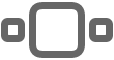 , passe o dedo até Baterias e, em seguida, toque no botão “Sequenciador de batidas”.
, passe o dedo até Baterias e, em seguida, toque no botão “Sequenciador de batidas”.
Escolher um padrão de bateria para o sequenciador de batidas
O sequenciador de batidas inclui vários padrões de bateria que pode alterar e guardar.
Toque no botão Padrões
 por baixo de “Sequenciador de batidas” e, em seguida, toque num padrão da lista.
por baixo de “Sequenciador de batidas” e, em seguida, toque num padrão da lista.
Escolher um kit de bateria para o sequenciador de batidas
Toque no botão Navegação
 na barra de controlo, toque no botão Sons e, em seguida, toque na bateria que pretende tocar. Também é possível passar o dedo para a direita ou para a esquerda sobre o botão Sons para mudar para a bateria seguinte ou anterior.
na barra de controlo, toque no botão Sons e, em seguida, toque na bateria que pretende tocar. Também é possível passar o dedo para a direita ou para a esquerda sobre o botão Sons para mudar para a bateria seguinte ou anterior.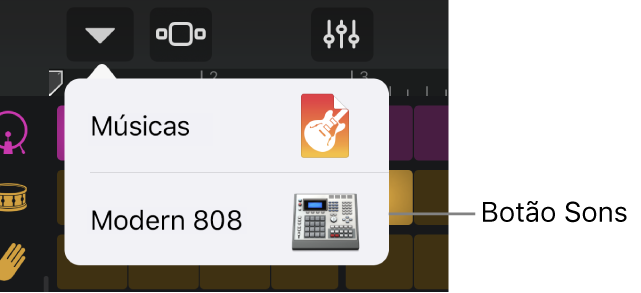
Iniciar ou parar o sequenciador de batidas
Tocar o sequenciador de batidas a solo: toque no botão Iniciar/Parar
 no sequenciador de batidas.
no sequenciador de batidas.Tocar o sequenciador de batidas com faixas gravadas: Toque no botão Reproduzir
 na barra de controlo.
na barra de controlo.
Ativar e desativar passos
Toque no botão “Passo ativo/desativado” por baixo da quadrícula e, em seguida, proceda de uma das seguintes formas:
toque num passo para o ativar ou desativar;
arraste o dedo pela quadrícula em qualquer direção para ativar ou desativar vários passos;
toque num cabeçalho de linha para abrir as “Definições de linha” e, em seguida, toque em “Aleatorizar passo ativo/desativado” para ativar passos aleatórios nessa linha.
Alterar o volume dos passos
Pode alterar o volume e ataque dos passos ajustando a velocidade.
toque no botão “Definições de passos”
 , toque em Velocidade e, em seguida, proceda de uma das seguintes formas:
, toque em Velocidade e, em seguida, proceda de uma das seguintes formas:arraste o dedo para cima ou para baixo num passo para aumentar ou diminuir a velocidade;
toque e mantenha o dedo num passo até aparecer uma vista expandida e, depois, arraste para cima ou para baixo;
arraste para a esquerda ou para a direita para alterar a velocidade de vários passos;
toque num cabeçalho de linha para abrir as “Definições de linha” e, em seguida, toque em “Aleatorizar velocidade” para criar valores aleatórios para essa linha.
Repetir notas num passo
Pode definir a nota para ser repetida em cada passo, se quiser criar efeitos como viradas de tarola e pancadas duplas.
toque no botão “Definições de passos”
 , toque em “Repetição de nota” e, em seguida, proceda de uma das seguintes formas:
, toque em “Repetição de nota” e, em seguida, proceda de uma das seguintes formas:arraste o dedo para cima ou para baixo num passo para aumentar ou diminuir o número de repetições;
toque e mantenha o dedo num passo até aparecer uma vista expandida e, depois, arraste para cima ou para baixo;
arraste para a esquerda ou para a direita para alterar o número de repetições de vários passos;
toque num cabeçalho de linha para abrir as “Definições de linha” e, em seguida, toque em “Aleatorizar repetição de nota” para criar valores aleatórios para essa linha.
Adicionar variações aos padrões de bateria
Utilizando o valor Probabilidade, pode adicionar variações aos padrões de bateria para que soem ligeiramente diferentes em cada repetição. O valor Probabilidade de um passo determina a probabilidade de um passo ser reproduzido quando iluminado.
toque no botão “Definições de passos”
 , toque em Probabilidade e, em seguida, proceda de uma das seguintes formas:
, toque em Probabilidade e, em seguida, proceda de uma das seguintes formas:arraste o dedo para cima ou para baixo num passo para aumentar ou diminuir a probabilidade;
toque e mantenha o dedo num passo até aparecer uma vista expandida e, depois, arraste para cima ou para baixo;
arraste para a esquerda ou para a direita para alterar a probabilidade de vários passos;
toque num cabeçalho de linha para abrir as “Definições de linha” e, em seguida, toque em “Aleatorizar probabilidade” para criar valores aleatórios para essa linha.
Alterar o número de passos numa linha
Toque no botão “Definições de passo”
 e no botão Início/fim do loop e, em seguida, proceda de uma das seguintes formas:
e no botão Início/fim do loop e, em seguida, proceda de uma das seguintes formas:arraste a pega na extremidade esquerda ou direita do loop para mover o ponto de início ou fim;
toque num cabeçalho de linha para abrir as “Definições de linha” e, em seguida, toque em “Aleatorizar início/fim do loop” para criar pontos de início e de fim aleatórios para essa linha.
Alterar a peça do kit de bateria de uma linha
Pode alterar a peça do kit que é reproduzida por uma linha.
Toque no cabeçalho de linha para abrir as “Definições de linha” e, depois, toque em “Peça do kit”.
Toque no botão Reproduzir na lista para ouvir uma amostra da peça do kit.
Toque no nome da peça do kit para a selecionar para essa linha.
Quando terminar, toque no cabeçalho de linha para fechar as “Definições de linha”.
Criar um padrão de bateria automaticamente
Toque no botão Dados
 na parte inferior da quadrícula.
na parte inferior da quadrícula.Pode tocar no botão Dados várias vezes para experimentar os diferentes tipos de padrão.
Guardar os padrões de bateria personalizados
Pode modificar um padrão de bateria incluído ou criar o seu próprio.
Toque no botão Padrões
 por baixo de “Sequenciador de batidas” e, em seguida, toque em Guardar.
por baixo de “Sequenciador de batidas” e, em seguida, toque em Guardar.Digite um nome para o padrão personalizado e, depois, toque em OK.
Quando guarda pela primeira vez um padrão de bateria personalizado, aparece uma nova categoria Personalizado, com um ícone para o padrão. É possível alterar o nome ou apagar o padrão; basta tocar em Editar e, depois, tocar no ícone (para alterar o nome) ou no círculo vermelho (para apagar).
Alterar a duração do padrão de bateria
Toque no botão Inspetor
 , toque em Duração e, em seguida, toque no número de passos para o padrão.
, toque em Duração e, em seguida, toque no número de passos para o padrão.
Ver as diferentes secções do padrão de bateria
Se um padrão tiver mais de 16 passos, é mostrada uma visão geral de cada secção acima da quadrícula.
Toque na secção na parte superior da quadrícula para selecionar a que pretende ver e editar.
Alterar o valor de swing do padrão de bateria
Toque no botão Inspetor
 , toque em Swing e, em seguida, escolha um valor de swing da lista.
, toque em Swing e, em seguida, escolha um valor de swing da lista.
Adicionar ou apagar uma linha
Adicionar uma linha: arraste para cima o cabeçalho da linha, toque no botão “Adicionar linha”
 e, em seguida, toque numa peça do kit dessa linha.
e, em seguida, toque numa peça do kit dessa linha.Apagar uma linha: toque no ícone da linha e, depois, toque em Apagar.
Silenciar ou colocar uma linha a solo
Arraste o cabeçalho da linha para a direita e, depois, efetue uma das ações a seguir descritas.
Silenciar a linha: toque no botão “Tirar o som”
 .
.Colocar linha a solo: toque no botão Solo
 .
.
Alterar o modo de reprodução
O modo de reprodução determina a ordem pela qual os passos são reproduzidos. Pode alterar o modo de reprodução da totalidade do padrão de bateria ou de cada linha individual.
Padrão de bateria completo: toque no botão Inspetor
 , toque em “Modo de reprodução” e, em seguida, escolha um modo de reprodução da lista. Quando terminar, volte a tocar no botão Inspetor.
, toque em “Modo de reprodução” e, em seguida, escolha um modo de reprodução da lista. Quando terminar, volte a tocar no botão Inspetor.Linha individual: toque no cabeçalho da linha que quer alterar, toque em “Modo de reprodução” e escolha um modo da lista. Quando terminar, volte a tocar no cabeçalho da linha.
A alteração do modo de reprodução permite criar ritmos dinâmicos e interessantes. Pode escolher entre quatro modos:
Para a frente: o padrão é reproduzido da esquerda para a direita, até ao fim do loop e, depois, é repetido.
Para trás: o padrão é reproduzido da direita para a esquerda, até ao fim do loop e, depois, é repetido.
Pingue-pongue: o padrão é reproduzido para a frente e para trás, primeiro da esquerda para a direita e depois da direita para a esquerda.
Aleatório: os passos do padrão são reproduzidos de forma aleatória.
Repor o sequenciador de batidas
Toque no botão Inspetor
 e, em seguida, toque em “Repor padrão” e, em seguida, toque em Repor.
e, em seguida, toque em “Repor padrão” e, em seguida, toque em Repor.
Gravar um padrão de bateria
Depois de criar um padrão de bateria, é possível gravá-lo para ser utilizado numa música.
Toque no botão Gravar
 na barra de controlo.
na barra de controlo.Se ativar ou desativar os passos na quadrícula, ou alterar as respetivas definições, as alterações serão gravadas como parte do padrão.
Quando terminar, toque no botão Reproduzir
 na barra de controlo para parar a gravação.
na barra de controlo para parar a gravação.
Depois de gravar o padrão, este surge como região na vista de faixas.